Windows 7 컴퓨터에서 핫스팟을 여는 방법 Windows 7 컴퓨터에서 핫스팟을 여는 방법에 대한 자세한 소개입니다.
- PHPz앞으로
- 2023-07-15 14:45:067071검색
많은 고객님들이 Windows 7 컴퓨터에서 핫스팟을 켜는 방법을 문의하십니다. 먼저 cmd를 검색하고 관리자 권한으로 명령 프롬프트 대화 상자를 실행한 다음 명령을 입력하고 Enter 키를 눌러 Wi-Fi 네트워크를 설정한 다음 클릭합니다. 전원 어댑터 설정 변경을 확인하고 무선 연결의 속성 페이지를 열고 공유 메뉴 표시줄에서 옵션을 활성화한 다음 확인을 클릭하고 마지막으로 명령 프롬프트 대화 상자를 열고 새 명령을 입력하면 Windows 7 컴퓨터가 열립니다. 핫스팟.
Windows 7 컴퓨터에서 핫스팟을 여는 방법 소개
1. "CMD"를 검색하고 Baidu에서 CMD 프로그램을 검색한 후 마우스로 클릭하고 "관리자 권한으로 실행"을 선택합니다
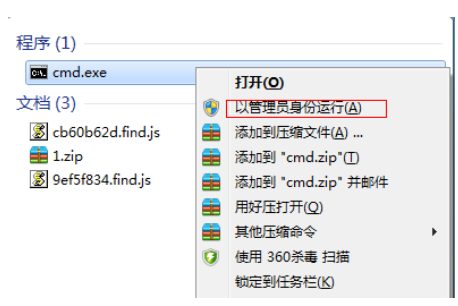
2 . "netshwlansethostednetworkmode= "allowsid=4Gtestkey=12345678" 명령을 입력하고 Enter를 누르세요. 여기서 ssid는 Wi-Fi 네트워크 이름이고 key는 무선 비밀번호입니다. 그런 다음 Enter를 다시 누르세요
3. 무선 네트워크 설정이 완료되면 " 다음으로 "전원 어댑터 설정 변경"을 클릭하세요.

4. "무선 네트워크 연결"을 마우스 오른쪽 버튼으로 클릭하고 "속성"을 선택하세요.
5. 페이지를 "공유" 옵션으로 전환하고 다음을 클릭하세요. "다른 사용자 허용" "이 컴퓨터의 인터넷 연결을 통해 연결" 앞의 확인란을 선택하고 "확인"을 클릭합니다.
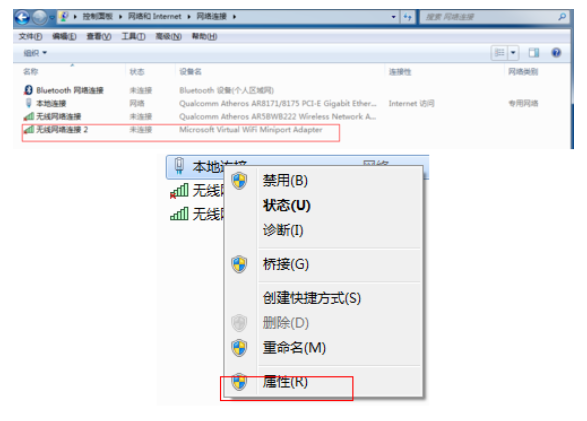
6. "명령 프롬프트"를 다시 열고 "netshwlanstarthostednetwork" 명령을 입력합니다. 키를 입력하세요
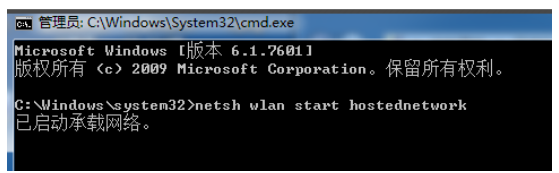
7. 위 설정이 완료되면 데이터 연결을 클릭하여 설정된 win7 네트워크 핫스팟을 확인하세요
위 내용은 Windows 7 컴퓨터에서 핫스팟을 여는 방법 Windows 7 컴퓨터에서 핫스팟을 여는 방법에 대한 자세한 소개입니다.의 상세 내용입니다. 자세한 내용은 PHP 중국어 웹사이트의 기타 관련 기사를 참조하세요!

